使用jupyter编辑器可以进行的操作有很多,不仅可以编写代码也可以将数据进行导入后再操作,这篇文章主要讲解的是有关使用jupyter编辑器导入数据集的方法,希望这篇文章能给大家的学习带来帮助,下面一起来看看吧。

一、导入数据集
在jupyter中导入数据集的操作时,可以分为两种情况,一种操作是只能打开当前目录下的数据集,还有一种情况是可以打开指定的路径中的数据集,下面就通过这两种方式进行讲解,具体的操作如下:
1、导入本地数据集
首先要做的事情就是将本地Jupyter notebook打开,直接进入到明后窗口,输入命令之后进入到本地Jupyter notebook中,此时会出现类似网页的界面,如图所示:
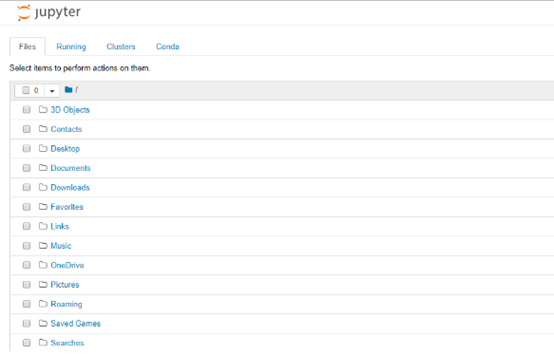
图中的这些就是当前目录中的数据集,如果还想导入其他路径中的数据,可以试试另一种方式。
2、导入其他目录的数据集
先打开Jupyter notebook的界面,在页面端中的界面点击“upload”按钮,此时会弹出一个向的界面,在界面中选择我们要导入的数据集,如图所示:
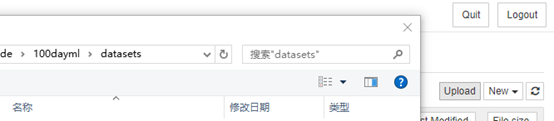
然后数据集出现在jupyter文件目录中,这个时候点击文件后的“upload”按钮,就可以将选中的数据集导入。如图所示:

到此这篇关于怎么在jupyter中导入数据集?用jupyter编辑器导入数据集的方法的文章就分享到这里了,希望大家仔细阅读这篇文章之后能有所收获。

